
Tartalomjegyzék:
- Szerző John Day [email protected].
- Public 2024-01-30 09:41.
- Utoljára módosítva 2025-01-23 14:47.
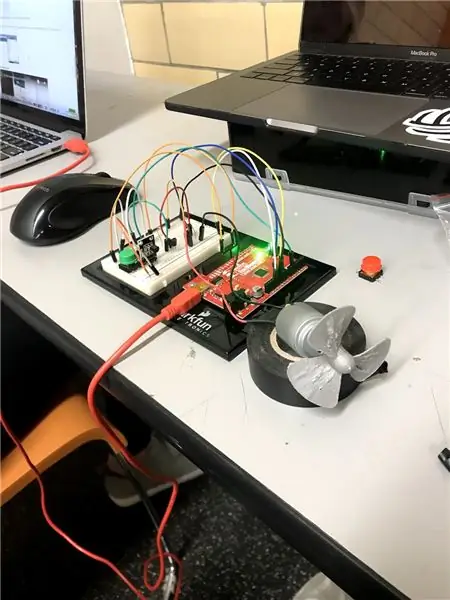
Hannah Robinson, Rachel Wier, Kaila Cleary
Az Arduino tábla és a Matlab használata egyszerű és hatékony módszernek bizonyult, hogy segítse a lakástulajdonosokat energiafelhasználásuk optimalizálásában. Az Arduino tábla egyszerűsége és sokoldalúsága meglepő. Annyi kiegészítő és felhasználási lehetőség van a táblán, hogy nehéz volt kiválasztani a legjobb és legérdekesebb segélytípust anélkül, hogy valami rendkívül bonyolultat választanánk. Összességében úgy döntöttünk, hogy a hőmérséklet mérésére és a ventilátor be- vagy kikapcsolására tudunk összpontosítani a megadott hőmérséklet alapján.
1. lépés: Használt alkatrészek és anyagok



(1) Arduino Uno
(1) Kenyeretábla
(12) Két végű áthidaló vezetékek
(1) 330 Ohm ellenállás
(1) Hobbi motor
(1) NPN tranzisztor
(1) Dióda
(1) DS18B20 hőmérséklet -érzékelő
(1) Nyomógomb
2. lépés: Problémajelentés
A projektünk egy otthoni energiatakarékos eszköz tervezése volt az Arduino és a MATLAB segítségével. Tudtuk, hogy sokan pazarolták az energiát, hogy otthonukban kényelmes hőmérsékletet tartsanak, amikor távol voltak, hogy hazatérve az általa kívánt hőmérséklet legyen. Célunk az volt, hogy segítsünk optimalizálni ezt az energiafelhasználást. Úgy döntöttünk, hogy hőmérséklet -érzékelővel mérjük az Arduino helyiségének hőmérsékletét. Ezután a háztulajdonosnak megmondták a hőmérsékletet, és saját preferenciái alapján választhat a ventilátor be- vagy kikapcsolásáról. Úgy döntöttünk, hogy hozzáadunk egy grafikont is az időjárásról, hogy a háztulajdonos láthassa, milyen időjárás lesz aznap.
3. lépés: Erőt ad a Breadboard -nak

Itt kezdjük azzal, hogy a tábla pozitív végét az Arduino 5V és 3,3V -os nyílásaiba dugjuk, és a kártya mindkét negatív oldalát az Arduino GND -jébe. Ez áramot szolgáltat a panel alkatrészeinek.
4. lépés: A nyomógomb rögzítése
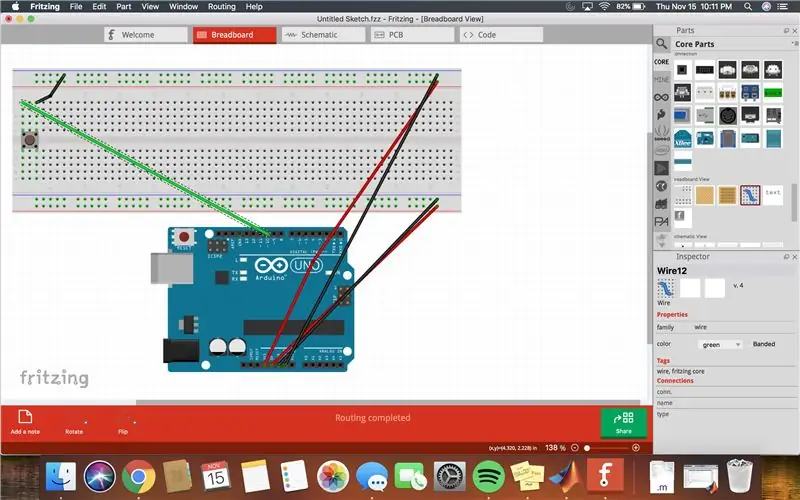
Most rögzítjük a nyomógombot. Csatlakoztassa a nyomógombot a táblához. A nyomógomb bal oldala csatlakozik az Arduino D10 -hez, és a nyomógomb jobb oldala a földhöz. A kenyértábla másik képe fent látható.
5. lépés: A hőmérséklet -érzékelő felszerelése
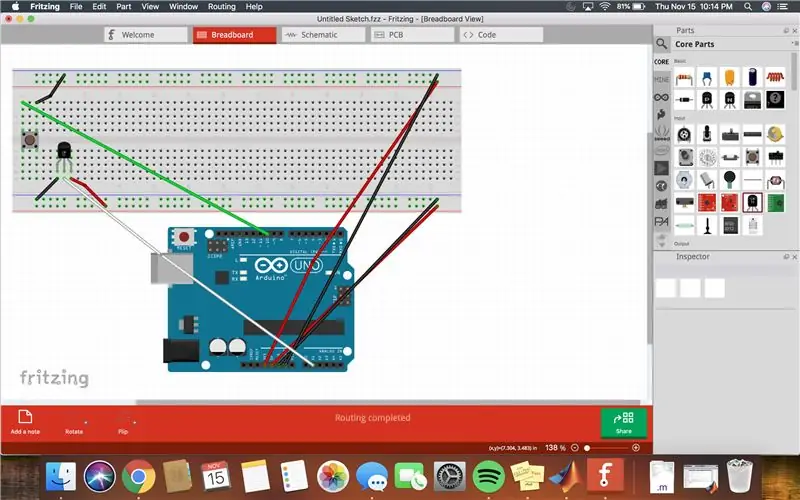
Most megkezdjük az áramkör másik részének, a hőmérséklet -érzékelőnek a megépítését. Csatlakoztassa a hőmérséklet -érzékelőt a panelhez. Vezeték csatlakozik a hőmérséklet -érzékelő bal oldalához, és csatlakozik a földhöz. Egy másik vezeték csatlakozik a hőmérséklet -érzékelő jobb oldalához, és csatlakozik az áramforráshoz. A harmadik vezetéket a hőmérséklet -érzékelő közepéhez csatlakoztatják, majd az Arduino A0 -jához. A kenyértábla képe fent látható.
6. lépés: A tranzisztor csatlakoztatása
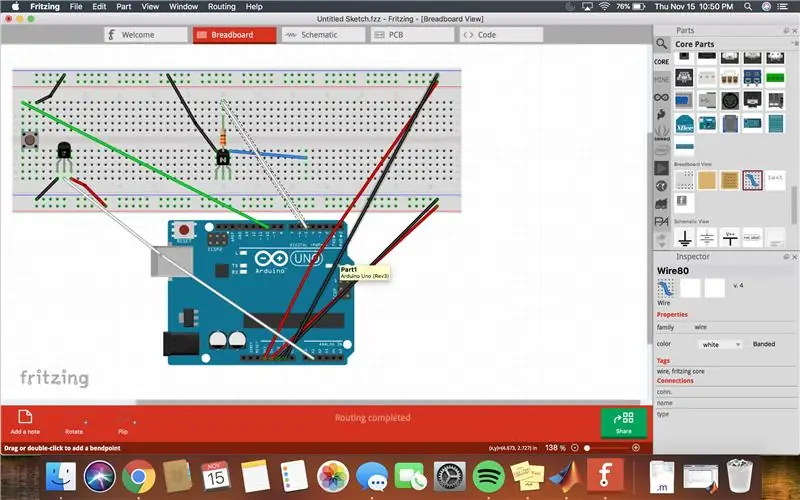
Ezután megkezdjük az áramkör egy másik részének, a tranzisztornak az elkészítését. Csatlakoztassa a tranzisztort az alaplaphoz. A vezetéket a tranzisztor bal oldalához rögzítik, és a földhöz csatlakoznak. Egy másik vezeték csatlakozik a tranzisztor jobb oldalához, és csatlakozik a kenyértábla másik részéhez. Egy ellenállást csatlakoztatnak a tranzisztor közepéhez, majd a kenyértábla másik részéhez. Ezután egy másik vezetéket csatlakoztatnak az ellenállásból az Arduino D5 -öséhez. A kenyértábla képe fent látható.
7. lépés: A motor felszerelése
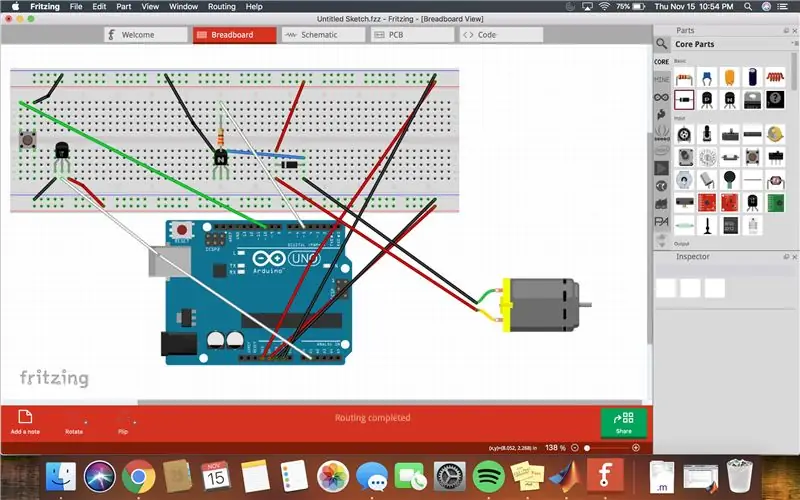
Végezetül most kezdjük el építeni az áramkör utolsó részét, a hobbimotort. Csatlakoztassa a diódát a panelhez azzal a vezetékkel, amely a jobb oldalon lévő hőmérséklet -érzékelőhöz volt csatlakoztatva. Egy második vezetéket csatlakoztatnak a dióda bal oldalához, és csatlakoznak az áramforráshoz. Ezután a hobbimotor piros vezetéke a dióda jobb oldalához, a hobbimotor fekete vezetéke pedig a dióda jobb oldalához csatlakozik. A kenyértábla képe fent látható.
8. lépés: Végső termék
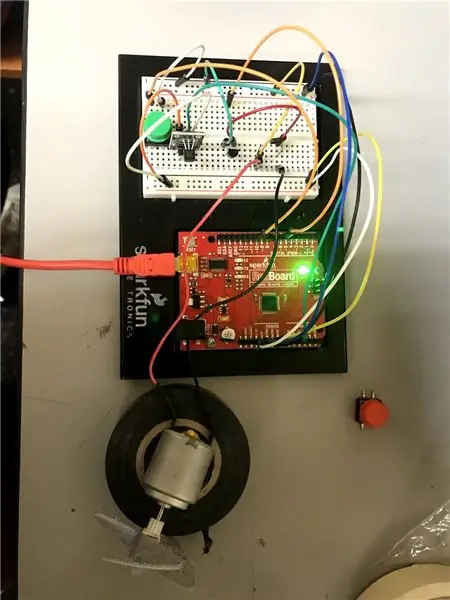

Az áramköre most készen áll a kódolásra és használatra. Itt egy kép a személyes körünkről.
Ajánlott:
Energiatakarékos GPS E-Ink kijelzővel: 4 lépés

Energiatakarékos GPS E-Ink kijelzővel: Minden nyáron kirándulok távoli helyekre. Néha, amikor a nyomvonal halvány vagy akár eltűnik, a telefonom GPS -jét kell használnom a koordinátáim lekéréséhez, majd ellenőriznem kell a pozíciómat egy papírtérképen (gyakran nincs jelzésem, ezért a papírtérképek kötelezőek …)
Az LTE Cat.M1 PSM (energiatakarékos mód) elemzése: 4 lépés

Az LTE Cat.M1 PSM (energiatakarékos üzemmód) elemzése: Az előző cikkben már tárgyaltunk arról, hogyan állítható be az aktív / alvó ciklus a PSM használatával. Kérjük, olvassa el az előző cikket a hardver- és PSM-beállítások és az AT parancs magyarázatával kapcsolatban. (Link: https://www.instructables.com/id/What-Is-a-PSMPow…Ac
Mi az a PSM (energiatakarékos mód) az LTE Cat.M1 rendszerben?: 3 lépés

Mi az a PSM (energiatakarékos mód) az LTE Cat.M1 rendszerben? Továbbá a Cat.M1 egy reprezentatív LPWAN (Low-Power Wide-Area Network) technológia, amely az IoT-alkalmazásokra specializálódott
Arduino otthoni energiatakarékos: 5 lépés

Arduino otthoni energiatakarékos: Ön olyan otthoni energiarendszert épít, amely az otthoni energia felügyeletére szolgál, hogy csökkentse az áram- és egyéb közüzemi számlákat. Ebben a modellben a készüléke képes lesz ellenőrizni házának hőmérsékletét, és ennek megfelelően beállítani
ENERGIATAKARÉKOS PROJEKT MIKROKONTROLLER HASZNÁLATÁVAL - ATMEGA8A: 3 lépés

ENERGIATAKARÉKOS PROJEKT A MIKROKONTROLLER HASZNÁLATÁVAL - ATMEGA8A: LINKEK A PROJEKTRE: https://www.youtube.com/watch?v=KFCSOy9yTtE, https://www.youtube.com/watch?v=nzaA0oub7FQ ÉS https: // .youtube.com / watch? v = I2SA4aJbiYoOverviewEz az „Energiatakarékos” eszköz sok energiát / energiát takarít meg, bár
